webpack-bundle-analyzer 插件配置使用方法
夢的点滴 人气:0一、webpack-bundle-analyzer 是什么?
webpack-bundle-analyzer 是 webpack 的插件,需要配合 webpack 和 webpack-cli 一起使用。这个插件可以读取输出文件夹(通常是 dist)中的 stats.json 文件,把该文件可视化展现,生成代码分析报告,可以直观地分析打包出的文件有哪些,及它们的大小、占比情况、各文件 Gzipped 后的大小、模块包含关系、依赖项等,对应做出优化,从而帮助提升代码质量和网站性能。
二、安装
# NPM npm install --save-dev webpack-bundle-analyzer # Yarn yarn add -D webpack-bundle-analyzer
三、使用方法
1. 作为插件使用
1. 配置 webpack.config.js 文件:
// webpack.config.js 文件
const BundleAnalyzerPlugin = require('webpack-bundle-analyzer').BundleAnalyzerPlugin
module.exports={
plugins: [
new BundleAnalyzerPlugin() // 使用默认配置
// 默认配置的具体配置项
// new BundleAnalyzerPlugin({
// analyzerMode: 'server',
// analyzerHost: '127.0.0.1',
// analyzerPort: '8888',
// reportFilename: 'report.html',
// defaultSizes: 'parsed',
// openAnalyzer: true,
// generateStatsFile: false,
// statsFilename: 'stats.json',
// statsOptions: null,
// excludeAssets: null,
// logLevel: info
// })
]
}2. 配置 package.json 文件
{
"scripts": {
"dev": "webpack --config webpack.dev.js --progress"
}
}3. 在命令行工具中输入
npm run dev
按回车。此时会打开浏览器,你将看到项目资源包的交互式可视化树形分析图。
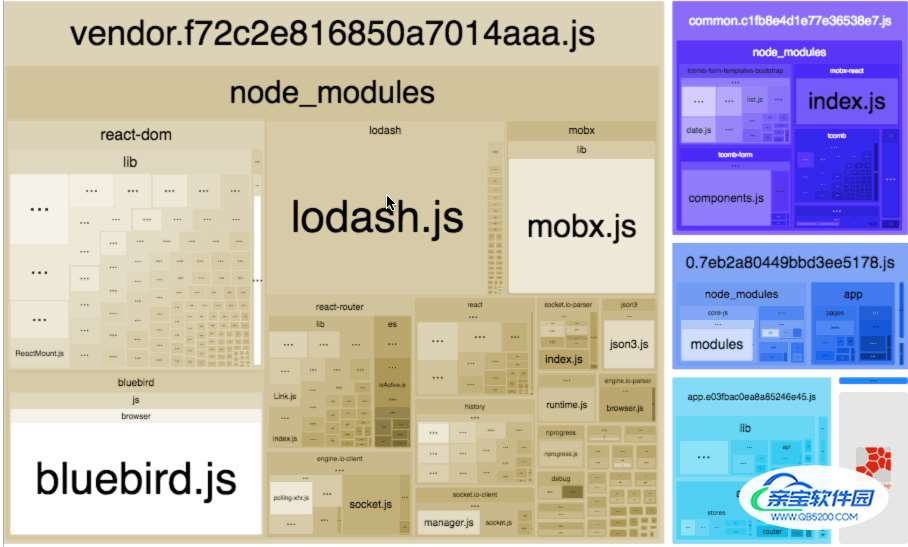
图中占面积越大的文件,其文件的大小越大,部署到服务器之后,在浏览器中加载的时间越长,点击左上角的像箭头一样的符号可以直接查看各个文件的大小。
该分析图可以帮助我们:
- 了解 bundle 包中的真正内容
- 找出哪些模块尺寸最大
- 查找误引入的模块
- 优化项目
最棒的是它支持缩小的 bundle 文件,它解析它们以获得 bundle 文件模块的实际大小,还显示了它们的压缩大小。
得到可视化的分析结果之后,接下来就对占比比较大或者依赖程度比较高的文件进行优化了。
4. 参数配置
new BundleAnalyzerPlugin(options?: object)
| 名称 | 类型 | 描述 |
|---|---|---|
| analyzerMode | server / static / json / disabled | 默认值:server。 在server 模式下,分析器将启动 HTTP 服务器以显示 bundle 报告。 在 static 模式下,将生成带有 bundle 报告的单个 HTML 文件。 在 json 模式下,将生成带有捆绑报告的单个 JSON 文件。 在 disable 模式下,您可以使用此插件通过将 generateStatsFile 设置为 true 来生成 Webpack Stats JSON 文件。 |
| analyzerHost | { String } | 默认值:127.0.0.1。 在 server 模式下用于启动 HTTP 服务器的主机。 |
| analyzerPort | { Number }或者 auto | 默认值:8888。在 server 模式下用于启动 HTTP 服务器的端口 |
| reportFilename | {String} | 默认值:report.html。 在 static 模式下生成的捆绑报告文件的路径。 它可以是绝对路径,也可以是相对于 bundle 文件输出目录的路径(在 webpack 配置中是 output.path)。 |
| reportTitle | { String | function } | 默认值:返回打印当前日期和时间的函数。 HTML 的 title 元素的内容; 或获取该内容的 () => string 形式的函数。 |
| defaultSizes | stat / parsed / gzip | 默认值:parsed。 默认情况下在报告中显示的模块大小。 stat:这是文件的“输入”大小,在进行任何转换(如缩小)之前。之所以称为“stat size”,是因为它是从 Webpack 的 stats 对象中获取的。 parsed:这是文件的“输出”大小。 如果你使用的是 Uglify 之类的 Webpack 插件,那么这个值将反映代码的缩小后的大小。 gzip:这是通过 gzip 压缩运行解析的包/模块的大小。 |
| openAnalyzer | { Boolean } | 默认值:true。 在默认浏览器中自动打开报告。 |
| genarateStatsFile | { Boolean } | 默认值:false。 如果为 true,将在 bundle 输出目录中生成 webpack stats JSON 文件 |
| statsFilename | { String } | 默认值:stats.json。 如果 generateStatsFile 为 true,表示将生成的 webpack stats JSON 文件的名称。 它可以是绝对路径,也可以是相对于bundle文件输出目录的路径(在 webpack 配置中是 output.path)。 |
| statsOptions | null 或 { Object } | 默认值:null。 stats.toJson() 方法的选项。 例如,您可以使用 source: false 选项从统计文件中排除模块的源代码。 |
| excludeAssets | { null | pattern | pattern[] } 其中 pattern 可以是 { String | RegExp | function } | 默认值:null。 用于匹配将从报告中排除的资源名称的模式。 如果 pattern 是一个字符串,它将通过 new RegExp(str) 转换为 RegExp。 如果 pattern 是一个函数,它应该具有以下签名 (assetName: string) => boolean 并且应该返回 true 以排除匹配的资源。 如果提供了多个模式,资源应至少匹配其中一个以被排除。 |
| logLevel | info / warn / error / silent | 默认值:info。 用于控制插件输出多少细节。 |
优点:简单
缺点:每次运行打包命令时,都在本地起一个端口号为8888的本地服务器,并自动在浏览器中展示项目的分析结果。不够灵活,并不是每次构建都想看代码分析!
2. 作为CLI的一个工具
如果你有一个 webpack stats JSON 文件,你可以分析一个现有的包。
1、配置 webpack.config.js 文件:
可以使用 BundleAnalyzerPlugin 将 generateStatsFile 选项设置为 true
// webpack.config.js 文件
const BundleAnalyzerPlugin = require('webpack-bundle-analyzer').BundleAnalyzerPlugin
module.exports={
plugins: [
new BundleAnalyzerPlugin({
analyzerMode: 'disabled', // 不启动展示打包报告的http服务器
generateStatsFile: true, // 是否生成stats.json文件
}),
]
}2、配置 package.json 文件
{
"scripts": {
"generateAnalyzFile": "webpack --profile --json > stats.json", // 生成分析文件
"analyz": "webpack-bundle-analyzer --port 8888 ./dist/stats.json" // 启动展示打包报告的http服务器
}
}3、在命令行工具中,先运行 npm run generateAnalyzFile 命令,然后运行 npm run analyz 命令。此时就可以看到分析结果了。
优点:稍微复杂,但是灵活
缺点:每次运行命令时,都会在 dist 目录下生成一个 stats.json 文件。这个问题,可以将 generateStatsFile 属性设置为 false,但是这样就无法生成 stats.json 文件了。解决办法:需要查看分析报告的时候设置为 true,其余时候设置为 false。
参考文章:
加载全部内容